Outlook Data File PST ha alcanzado el tamaño máximo
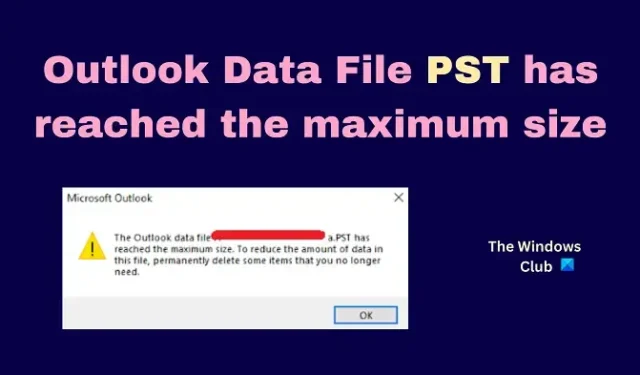
Microsoft Outlook tiene una opción mediante la cual los usuarios pueden almacenar archivos y carpetas de correo electrónico como archivos sin conexión. Estos archivos se denominan Archivos de datos de Outlook y llevan la extensión. pst. Estos archivos se pueden intercambiar fácilmente entre plataformas. Sin embargo,. Los archivos pst tienen un límite de tamaño y si intenta exceder el límite, encontrará el error El archivo de datos de Outlook ha alcanzado el tamaño máximo . Para resolver este problema, lea este artículo.
¿Cuál es el tamaño máximo de a. archivo pst?
El tamaño máximo de a. El archivo pst puede tener hasta 50 GB . Además, el tamaño máximo de un buzón de correo de Microsoft Outlook podría ser de hasta 100 GB . Si excede cualquiera de estos límites, el. pst aún puede agregarse a su buzón de correo de Microsoft Outlook , sin embargo, no podrá abrirlo.
El archivo de datos de Outlook ha alcanzado el tamaño máximo
Si ve que el archivo de datos de Outlook ha alcanzado el tamaño máximo del mensaje, puede probar las siguientes resoluciones:
- Reducir el tamaño de. archivo pst
- Aumente el límite de tamaño para. archivos pst a través del Editor del Registro
1] Reducir el tamaño de. archivo pst
Puede reducir el tamaño de a. pst eliminando los espacios en blanco del mismo. Esto se puede hacer usando la opción Compactar ahora . Esta opción no afectará el. pst significativamente y ahorrará espacio. El procedimiento para reducir el espacio de la. pst es el siguiente.
- Abra Microsoft Outlook .
- Haga clic en Archivo para abrir su menú.
- Haga clic en Configuración de la cuenta y Configuración de la cuenta una vez más.
- Seleccione Archivos de datos . Ahora, tendrás que seleccionar el. pst cuyo tamaño desea reducir.
- Haga clic en Configuración .
- Vaya a la pestaña Avanzado .
- Haga clic en Configuración del archivo de datos de Outlook .
- Haga clic en Compactar ahora . Necesitaría unos minutos para reducir el tamaño de la. archivo pst.
- Seleccione Aceptar.
2] Aumente el límite de tamaño para. archivos pst a través del Editor del Registro
Los usuarios pueden desbloquear muchas características nuevas en las computadoras con Windows al hacer ediciones en el Editor del Registro . También puede aumentar el límite de tamaño para. pst de 50GB a 100GB usando el Editor del Registro . Sin embargo, no es posible aumentar el límite de tamaño más allá de 100 GB, ya que el tamaño del buzón tiene su propio límite de 100 GB. El procedimiento es el siguiente.
Presione Win+R para abrir la ventana Ejecutar .
En la ventana Ejecutar , escriba el comando REGEDIT y presione Entrar para abrir la ventana del Editor del Registro .
En la ventana del Editor del Registro , vaya a la siguiente ruta:
Computer\HKEY_CURRENT_USER\Software\Microsoft\Office\16.0\Outlook\PST
Ahora, en el panel derecho, haga clic derecho en cualquier parte del espacio abierto.
Seleccione Nuevo > DWORD (32 bits) . Se creará una nueva entrada DWORD (32 bits) .
Cambie el nombre de la entrada MaxLargeFileSize .
Haga doble clic en esta entrada para abrir sus propiedades.
Cambie los datos del valor a 102400 y haga clic en Aceptar para guardar la configuración.
Al hacerlo, habría establecido el tamaño máximo de archivo del. archivo pst a 100GB .
Ahora, cree otra entrada DWORD (32 bits) y asígnele el nombre WarnLargeFileSize .
Haga doble clic en esta entrada para abrir sus propiedades.
Cambie los datos del valor a 97280 y haga clic en Aceptar para guardar la configuración.
Con esta configuración, se le advertirá de la. pst tamaño del archivo cuando supera los 95 GB . El límite anterior era de 47,5 GB.
Reinicie su sistema y su problema se resolverá.
En caso de que el tamaño de su archivo PST sea mayor a 100 GB , puede usar ambas soluciones, es decir, puede aumentar el límite de tamaño máximo. pst y luego comprima el archivo. Si eso tampoco ayuda, la única opción sería fragmentar el. archivo pst más.
Cuál es la ubicación de. archivos pst?
La ubicación de. pst es C:\Users\<nombre de usuario>\AppData\Local\Microsoft\Outlook donde <nombre de usuario> es el nombre de usuario de su computadora y C: es la letra de la unidad del sistema. Cuando intenta agregar un. pst a su buzón de correo de Outlook, el archivo se seleccionará automáticamente. Sin embargo, si intenta acceder a los archivos desde su ubicación original, asegúrese de marcar Mostrar archivos ocultos.



Deja una respuesta